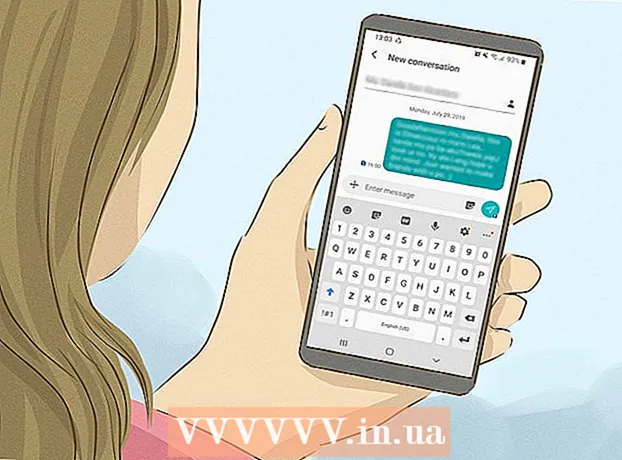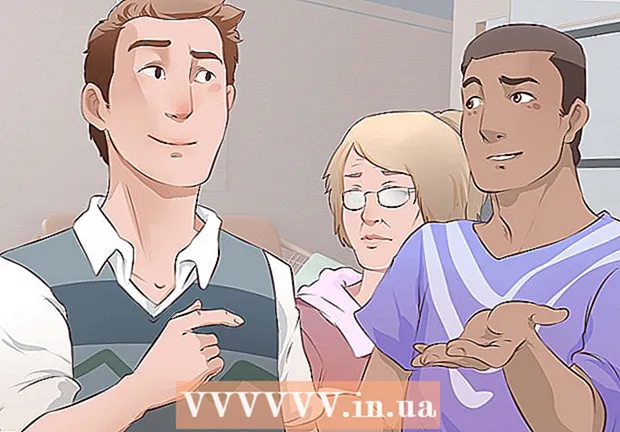Автор:
Sara Rhodes
Дата На Създаване:
9 Февруари 2021
Дата На Актуализиране:
28 Юни 2024

Съдържание
- Стъпки
- Метод 1 от 3: Как да изтеглите музика с iTunes
- Метод 2 от 3: Как да купувате и изтегляте музика с помощта на приложението iTunes Store
- Метод 3 от 3: Как да изтеглите предварително закупени песни
Тази статия ще ви покаже как да изтегляте песни на iPod с помощта на iTunes на вашия компютър и как да купувате и изтегляте музика от приложението iTunes Store.
Стъпки
Метод 1 от 3: Как да изтеглите музика с iTunes
 1 Отворете iTunes на вашия компютър. Иконата за това приложение изглежда като многоцветна музикална нота в многоцветен кръг на бял фон.
1 Отворете iTunes на вашия компютър. Иконата за това приложение изглежда като многоцветна музикална нота в многоцветен кръг на бял фон. - Ако iTunes ви подкани да изтеглите най -новата версия, направете го.
 2 Свържете вашия iPod към компютъра. Използвайте кабела, доставен с вашето устройство. Свържете единия щепсел на кабела към USB порт на вашия компютър, а другия към порта за зареждане на iPod.
2 Свържете вашия iPod към компютъра. Използвайте кабела, доставен с вашето устройство. Свържете единия щепсел на кабела към USB порт на вашия компютър, а другия към порта за зареждане на iPod. - Ако iTunes има включена автоматична музикална синхронизация, просто отворете iTunes и включете вашия iPod, за да копирате новите аудио файлове от компютъра на вашето устройство.
 3 Щракнете върху менюто "Media". Намира се в горния ляв ъгъл на екрана, до иконата на iPod.
3 Щракнете върху менюто "Media". Намира се в горния ляв ъгъл на екрана, до иконата на iPod.  4 Кликнете върху Музика. Това е първата опция от менюто.
4 Кликнете върху Музика. Това е първата опция от менюто.  5 Кликнете върху „Библиотека“. Намира се в левия прозорец на прозореца на iTunes. Музикалните файлове могат да се разглеждат в следните категории:
5 Кликнете върху „Библиотека“. Намира се в левия прозорец на прозореца на iTunes. Музикалните файлове могат да се разглеждат в следните категории: - Неотдавна добавени
- Изпълнители
- Албуми
- Песни
- Жанрове
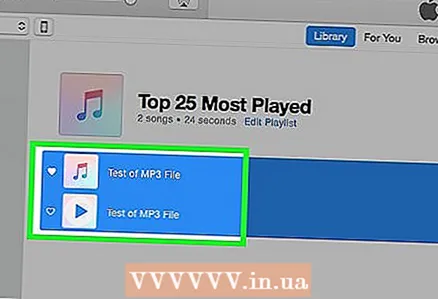 6 Плъзнете елемента върху iPod. Плъзнете песен или албум от библиотеката си от дясната страна на прозореца до иконата на iPod в лявата страна на прозореца под Устройства.
6 Плъзнете елемента върху iPod. Плъзнете песен или албум от библиотеката си от дясната страна на прозореца до иконата на iPod в лявата страна на прозореца под Устройства. - Иконата на iPod ще бъде поставена в син правоъгълник.
- За да изберете няколко елемента едновременно, задръжте Ctrl (Windows) или ⌘ Команда (Mac OS X) и щракнете върху всеки от тях.
 7 Копирайте песента (ите) на iPod. За да направите това, отпуснете бутона на мишката или извадете пръста си от тракпада; започва процесът на копиране на аудио файловете на iPod.
7 Копирайте песента (ите) на iPod. За да направите това, отпуснете бутона на мишката или извадете пръста си от тракпада; започва процесът на копиране на аудио файловете на iPod.  8 Изчакайте процесът на копиране да приключи. След това можете да изключите вашия iPod от компютъра.
8 Изчакайте процесът на копиране да приключи. След това можете да изключите вашия iPod от компютъра. - Можете да намерите копираните песни в приложението Музика в раздела Изтеглена музика във вашата библиотека.
Метод 2 от 3: Как да купувате и изтегляте музика с помощта на приложението iTunes Store
 1 Отворете приложението iTunes Store. Иконата за това приложение изглежда като бяла бележка в бял кръг на лилав фон.
1 Отворете приложението iTunes Store. Иконата за това приложение изглежда като бяла бележка в бял кръг на лилав фон. - За да използвате този метод, трябва да сте свързани към безжична мрежа.
 2 Намерете музика. Това може да стане по няколко начина:
2 Намерете музика. Това може да стане по няколко начина: - Щракнете върху Търсене. Това е икона с лупа в долния десен ъгъл на екрана.
- Използвайте този метод, ако търсите конкретна песен, изпълнител или жанр. След това щракнете върху лентата за търсене в горната част на екрана; въведете заглавие на песен, име на изпълнител или ключова дума в него и след това щракнете върху желаната песен в списъка с резултати от търсенето.
- Щракнете върху Музика. Това е икона на музикална нота в долния ляв ъгъл на екрана.
- Това ще ви позволи да разглеждате песни, албуми, изпълнители, мелодии и жанрове в iTunes Store.
 3 Кликнете върху цената. За да изтеглите песен или албум, кликнете върху цената до заглавието на песента.
3 Кликнете върху цената. За да изтеглите песен или албум, кликнете върху цената до заглавието на песента.  4 Кликнете върху Купува. Този бутон ще се появи вместо бутона за цена. Щракнете върху Купи, за да потвърдите покупката си. Закупената песен се изтегля на iPod.
4 Кликнете върху Купува. Този бутон ще се появи вместо бутона за цена. Щракнете върху Купи, за да потвърдите покупката си. Закупената песен се изтегля на iPod. - Закупените песни могат да бъдат намерени в приложението Музика в раздела Изтеглена музика във вашата библиотека.
Метод 3 от 3: Как да изтеглите предварително закупени песни
 1 Отворете приложението iTunes Store. Иконата за това приложение изглежда като бяла бележка в бял кръг на лилав фон.
1 Отворете приложението iTunes Store. Иконата за това приложение изглежда като бяла бележка в бял кръг на лилав фон. - За да използвате този метод, трябва да сте свързани към безжична мрежа.
 2 Кликнете върху | Повече ▼. Този бутон е обозначен с елипса и се намира в долния десен ъгъл на екрана.
2 Кликнете върху | Повече ▼. Този бутон е обозначен с елипса и се намира в долния десен ъгъл на екрана. 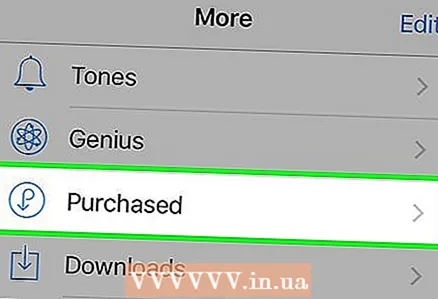 3 Кликнете върху Закупен.
3 Кликнете върху Закупен.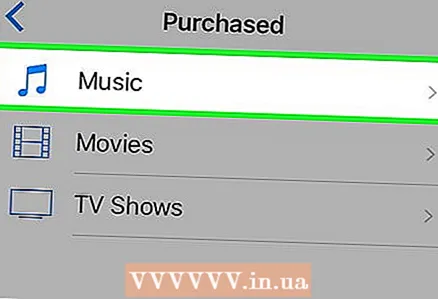 4 Кликнете върху Музика.
4 Кликнете върху Музика.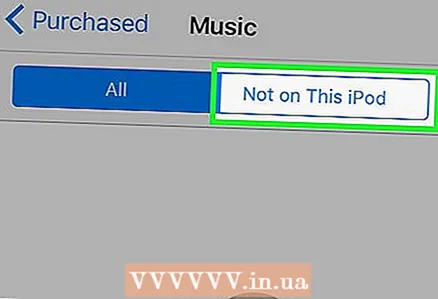 5 Кликнете върху Не в този iPod. Този бутон се намира в горния десен ъгъл на екрана.
5 Кликнете върху Не в този iPod. Този бутон се намира в горния десен ъгъл на екрана. 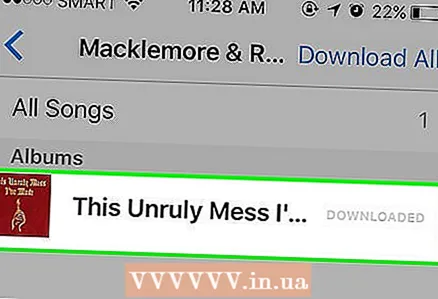 6 Кликнете върху заглавието на изпълнителя или песента. Песните са подредени по азбучен ред по изпълнител.
6 Кликнете върху заглавието на изпълнителя или песента. Песните са подредени по азбучен ред по изпълнител. 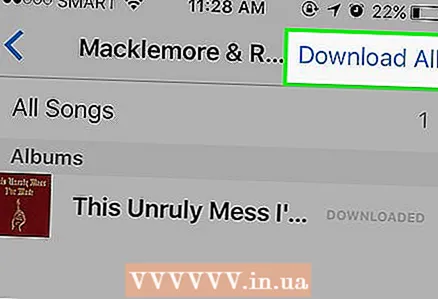 7 Кликнете върху Изтегли. Този бутон има облачна икона със стрелка надолу вдясно от песента или албума, които сте купили и искате да изтеглите.
7 Кликнете върху Изтегли. Този бутон има облачна икона със стрелка надолу вдясно от песента или албума, които сте купили и искате да изтеглите. - Започва процесът на изтегляне на музика или видео на iPod.
- Можете да намерите песни в приложението Музика в раздела Изтеглена музика във вашата библиотека.